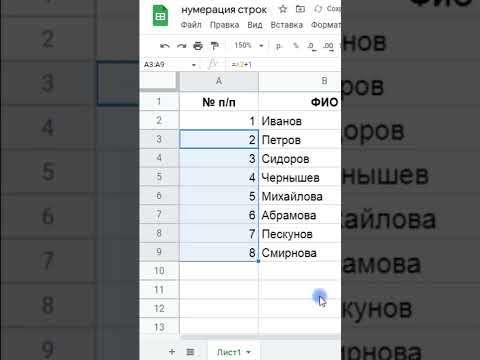Вы только что ели лучший стейк в своей жизни? Вы только что испытали наихудшее обслуживание в местном баре? Был ли тур, который вы только что прошли, был информативным и веселым? Пусть знает мир! Вы можете просмотреть практически любой сервис с помощью Google Reviews. Следуйте этому руководству, чтобы узнать, как
Шаги
Метод 1 из 2: размещение обзора с помощью компьютера

Шаг 1. Войдите в свою учетную запись Google
Вы можете войти в систему с любого веб-сайта Google, включая страницу поиска Google. Нажмите кнопку «Войти» в правом верхнем углу страницы и войдите в систему, указав свое имя пользователя и пароль.
- Если вы не вошли в систему, когда пытаетесь написать отзыв, вам будет предложено войти в систему перед написанием.
- Если у вас нет учетной записи Google, вам нужно будет ее создать.

Шаг 2. Найдите компанию или место
Вы можете писать отзывы о ресторанах, предприятиях, достопримечательностях и т. Д. Просто найдите заведение через Google Поиск, Google Карты, Google+ и т. Д.
Чтобы написать отзыв с помощью мобильного устройства, вам нужно будет открыть информацию о местоположении в Картах Google, а затем использовать поле «Оценить и оставить отзыв»

Шаг 3. Найдите существующие отзывы
Когда вы видите заведение в результатах поиска, вы увидите рейтинг в звездах, а также количество написанных отзывов.

Шаг 4. Нажмите кнопку или ссылку «Написать отзыв»
В зависимости от того, как вы искали заведение, у вас может быть несколько вариантов написания нового отзыва. Щелкните ссылку или кнопку, чтобы открыть форму обзора.
Ссылка будет рядом со звездочкой в результатах поиска, а кнопка появится под названием заведения на боковой панели в Поиске Google

Шаг 5. Дайте локации оценку в звездах
Обзоры состоят из двух частей: звездного рейтинга и письменного обзора. Большинство людей, которые увидят ваш отзыв, в первую очередь обратят внимание на звездный рейтинг, поэтому убедитесь, что он соответствует вашим представлениям о месте.
Вы можете поставить от 1 («Ненавижу») до 5 («Очень понравилось»). Это будет усреднено во всех звездных обзорах, создавая обзор, который будет виден при поиске в Google для этого местоположения

Шаг 6. Напишите свой отзыв
После того, как вы поставили свой звездный отзыв, вы можете написать письменную часть. Используйте это место, чтобы критиковать свой опыт работы с этим местом. В этом руководстве вы найдете советы по написанию исчерпывающего и полезного обзора.

Шаг 7. Опубликуйте свой отзыв
По завершении написания обзора нажмите кнопку «Опубликовать», чтобы опубликовать его в Интернете. В обзоре будет ваше имя и ссылка на ваш профиль Google+.
Метод 2 из 2: размещение обзора с помощью смартфона

Шаг 1. Запустите веб-браузер вашего смартфона
Вы можете использовать любой веб-браузер, установленный на вашем устройстве.

Шаг 2. Перейдите на главную веб-страницу Google
Введите адрес Google в строку поиска вашего браузера. Вы попадете на страницу поиска Google.

Шаг 3. Найдите заведение, которое хотите просмотреть
Введите название места, которое вы хотите просмотреть, в поле поиска Google и нажмите клавишу Enter, чтобы загрузить результаты.

Шаг 4. Запустите процесс проверки
В правой части страницы результатов будет тот, на который вы ссылались при поиске. Прокрутите вниз, пока не увидите поле с надписью «Написать отзыв» и коснитесь его.

Шаг 5. Войдите в свою учетную запись Google
На следующей загруженной странице введите данные для входа в Google в соответствующие поля и нажмите «Войти», чтобы продолжить.

Шаг 6. Выберите звездный рейтинг, который вы дадите опыту
Все звезды уже заполнены, поэтому просто нажмите там, где это необходимо, где 5 звездочек будут высшими.

Шаг 7. Нажмите на поле под звездочкой и напишите свой отзыв в поле
Будьте как можно более конкретными.